بواسطةSK0 تعليقالتحديث الاخير 3 فبراير 2014
تشرح هذه المقالة كيفية مزامنة بياناتك على جهاز iOS الخاص بك (مثل iPod touch و iPad و iPhone) مع iTunes على جهاز الكمبيوتر الخاص بك (Windows أو Mac) باستخدام Wi-Fi. هذه الطريقة أكثر عملية (من استخدام USB) ، فمن الممكن المزامنة لاسلكيًا حيث لم تعد هناك حاجة إلى اتصال USB لمزامنة iPhone أو iPad أو iPod. لمس. اتصال. صلة. قد ترغب أيضًا في الاستخدام iCloud (ذات صلة: iTunes مقابل iCloud). هنا هو كيف:
تأكد من أن لديك آخر التحديثات لجهاز iOS الخاص بك (الإعدادات> عام> تحديث البرنامج) ، iTunes (رابط التحميل) ونظام التشغيل (OS X - اختر Apple ()> Software Update- أو Windows).
خطوات
1. قم بتشغيل iTunes على جهاز الكمبيوتر الخاص بك.
2. قم بتوصيل جهاز iOS الخاص بك عبر USB (مرة أخيرة) بجهاز Mac أو الكمبيوتر الشخصي باستخدام كابل USB المرفق.
3. انقر فوق اسم الجهاز في الزاوية اليمنى العليا من iTunes.
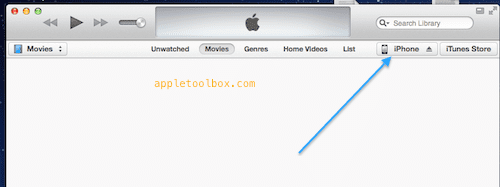
4. حدد علامة التبويب الملخص وحدد "المزامنة مع هذا [الجهاز] عبر Wi-Fi."
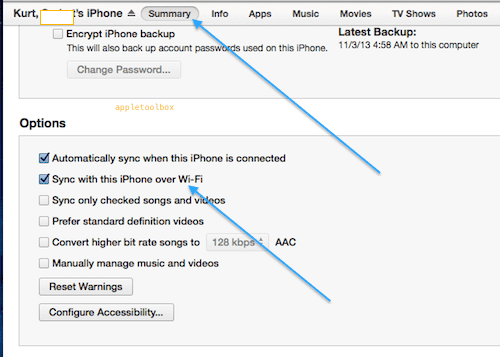
5. انقر فوق الزر "تطبيق" وافصل جهازك. سيتم الآن مزامنة جهاز iPhone أو iPad تلقائيًا عند استيفاء الشروط التالية:
- جهازك قيد الشحن
- iTunes مفتوح على جهاز الكمبيوتر الخاص بك
- جهاز الكمبيوتر وجهاز iOS متصلان بنفس اتصال Wi-Fi.
6. يمكنك أيضًا بدء مزامنة Wi-Fi يدويًا بالنقر فوق الإعدادات> عام> iTunes Wi-Fi Sync> Sync Now
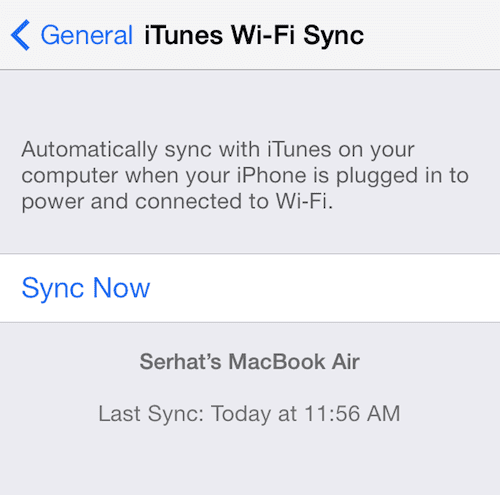
تواجه مشاكل؟ مزامنة iTunes اللاسلكية لا تعمل ، الإصلاح
متعلق ب: كيفية أرشفة النسخ الاحتياطية الخاصة بك

مهووس بالتكنولوجيا منذ الوصول المبكر لـ A / UX على Apple ، Sudz (SK) هو المسؤول عن التوجيه التحريري لـ AppleToolBox. يقيم في لوس أنجلوس ، كاليفورنيا.
Sudz متخصص في تغطية كل ما يتعلق بـ macOS ، بعد مراجعة العشرات من تطورات OS X و macOS على مر السنين.
في حياته السابقة ، عمل Sudz في مساعدة شركات Fortune 100 مع تطلعاتها في مجال التكنولوجيا وتحويل الأعمال.